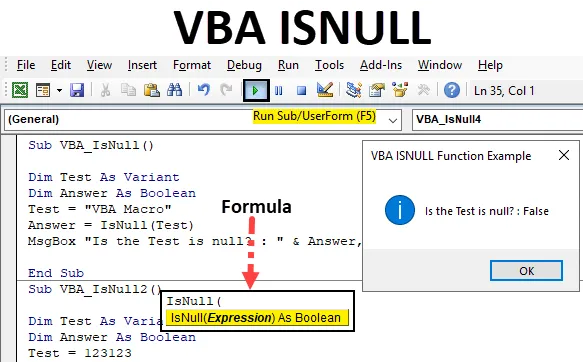
VBA ISNULL Функция
Функция ISNULL в VBA используется для поиска нулевого значения в Excel. Это кажется простым, но когда у нас есть огромная база данных, которая подключена к нескольким файлам и источникам, и если мы попросим найти в ней значение Null, то любой ручной метод не будет работать. Для этого в VBA есть функция IsNull, которая находит значение Null в любой базе данных или таблице. Это можно сделать только в VBA, у нас нет такой функции в Excel.
Синтаксис ISNULL в Excel VBA
Синтаксис для функции VBA ISNULL в Excel выглядит следующим образом:
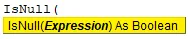
Как мы можем видеть на скриншоте выше, IsNull использует только одно выражение и в качестве логического значения. Это означает, что он даст ответ в виде значений ИСТИНА и ЛОЖЬ . Если данные равны Null, мы получим TRUE, иначе мы получим FALSE в качестве вывода.
Как использовать функцию VBA ISNULL в Excel?
Мы узнаем, как использовать функцию VBA ISNULL с примером в Excel.
Вы можете скачать этот шаблон Excel VBA ISNULL здесь - Шаблон Excel VBA ISNULLПример № 1 - VBA ISNULL
Выполните следующие шаги, чтобы использовать IsNull в Excel VBA.
Шаг 1: Чтобы применить VBA IsNull, нам нужен модуль. Для этого перейдите в окно VBA и в меню «Вставка» выберите «Модуль», как показано ниже.
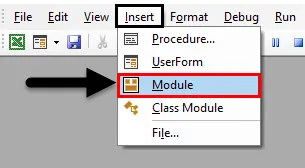
Шаг 2: Как только мы это сделаем, мы получим пустое окно свежего модуля. В этом, напишите подкатегорию VBA IsNull или любое другое имя в соответствии с вашими потребностями.
Код:
Sub VBA_IsNull () End Sub
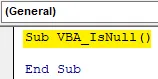
Шаг 3: Для функции IsNull нам понадобится одна в качестве варианта. Где мы можем хранить любой вид стоимости. Давайте создадим первую переменную Test as Variant, как показано ниже.
Код:
Sub VBA_IsNull () Dim Test как вариант End Sub
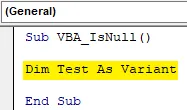
Шаг 4: Как мы знаем, IsNull работает на Boolean. Поэтому нам понадобится другая переменная. Давайте возьмем нашу вторую переменную Answer как Boolean, как показано ниже. Это поможет нам узнать, является ли IsNull ИСТИНА или ЛОЖЬ.
Код:
Sub VBA_IsNull () Dim Test как вариант Dim Ответить как Boolean End Sub
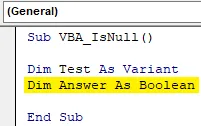
Шаг 5: Теперь присвойте любое значение первой переменной Test. Давайте дадим ему текстовое значение «VBA Macro», как показано ниже.
Код:
Sub VBA_IsNull () Dim Test как вариант Dim Ответить как Boolean Test = "VBA Macro" End Sub
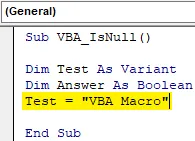
Шаг 6: Теперь мы будем использовать нашу вторую переменную Answer с функцией IsNull, как показано ниже.
Код:
Sub VBA_IsNull () Dim Test As Variant Dim Ответить как Boolean Test = "VBA Macro" Ответ = IsNull (End Sub
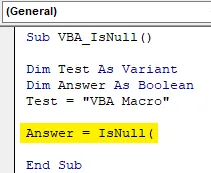
Как мы видели в объяснении VBA IsNull, этот синтаксис IsNull является только Expression . И это выражение может быть текстом, ссылкой на ячейку, прямым значением путем ввода вручную или любой другой переменной, назначенной ему.
Шаг 7: Мы можем ввести что угодно в Expression. Мы уже присвоили текстовое значение переменной Test . Теперь выберите переменную в выражении.
Код:
Sub VBA_IsNull () Dim Test как вариант Dim Ответить как Boolean Test = "VBA Macro" Ответ = IsNull (Test) End Sub
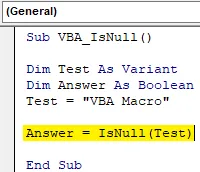
Шаг 8: После этого нам понадобится окно сообщения, чтобы напечатать значение IsNull, если оно TRUE или FALSE. Вставьте Msgbox и укажите любое утверждение, которое мы хотим увидеть. Здесь мы рассмотрели «Является ли тест нулевым?», Как показано ниже.
Код:
Sub VBA_IsNull () Dim Test как вариант Dim Ответить как Boolean Test = "VBA Macro" Ответ = IsNull (Test) MsgBox "Является ли тест нулевым?"
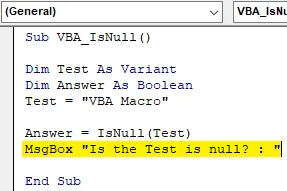
Шаг 9: Затем добавьте остаток переменной, которую мы определили выше, через амперсанд (&), как показано ниже, который включает в себя нашу вторую переменную Answer и имя окна сообщения как « Пример функции VBA ISNULL ».
Код:
Sub VBA_IsNull () Dim Test как вариант Dim Ответить как Boolean Test = "VBA Macro" Ответ = IsNull (Test) MsgBox "Является ли тест нулевым?": & Ответ, vbInformation, "Пример функции VBA ISNULL" End Sub
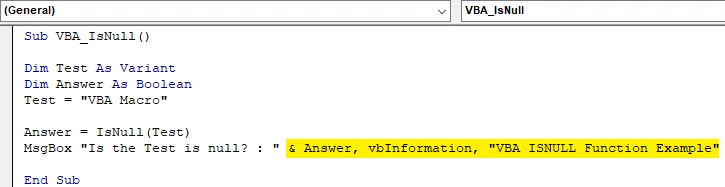
Шаг 10: Теперь скомпилируйте код, нажав F8, и запустите его, нажав клавишу F5, если ошибки не найдены. Мы увидим, что функция Isnull вернула ответ как FALSE . Это означает, что текст «VBA Macro» не является нулевым.
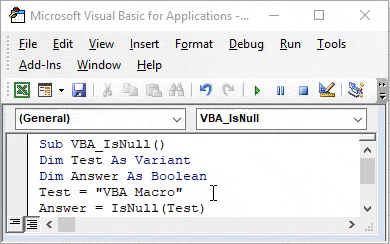
Шаг 11: Теперь мы посмотрим, могут ли числа быть нулевыми или нет. Для этого мы используем новый модуль или тот же код, который мы написали выше. В этом нам просто нужно внести изменения. Присвойте любой номер тестовой переменной вместо текста «VBA Macro». Давайте рассмотрим это число как 123123, как показано ниже.
Код:
Sub VBA_IsNull () Dim Test как вариант Dim Ответить как Boolean Test = 123123 Answer = IsNull (Test) MsgBox "Тест пуст?": & Ответ, vbInformation, "Пример функции VBA ISNULL" End Sub

Шаг 12: Теперь снова скомпилируйте код, или мы можем скомпилировать текущий шаг, только поместив курсор туда и нажав клавишу F8. И запустить его. Мы получим окно сообщения с утверждением, что наша тестовая переменная с номером 123123 также не является нулевой. ЛОЖНО называть это нулем.
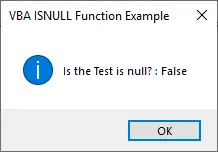
Шаг 13: Теперь ясно, что ни текст, ни число не могут быть нулевыми. Чтобы проверить дальше, теперь мы рассмотрим пробел. Ссылка, которая не имеет значения. Для этого в том же ранее написанном коде поместите двойные кавычки ( «» ), в которых нет ничего в переменной Test, как показано ниже. Теперь мы выясним, может ли пробел быть нулевым или нет.
Код:
Sub VBA_IsNull () Dim Test как вариант Dim Ответить как Boolean Test = "" Answer = IsNull (Test) MsgBox "Тест пуст:?" & Ответ, vbInformation, "Пример функции VBA ISNULL" End Sub

Шаг 14: Мы получим сообщение, что пустая ссылка также не равна нулю. ЛОЖНО называть это так.
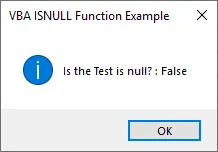
Шаг 15: Мы попробовали Text, Number и Blank для проверки, являются ли они нулевыми или нет. Теперь мы напишем сам Null в переменной Test, чтобы увидеть, является ли он пустым или нет.
Код:
Sub VBA_IsNull () Dim Test как вариант Dim Answer As Boolean Test = Null Answer = IsNull (Test) MsgBox "Тест пуст?": & Ответ, vbInformation, "Пример функции VBA ISNULL" End Sub

Шаг 16: Теперь запустите код. В окне сообщения будет указано, что «Тест пуст»?
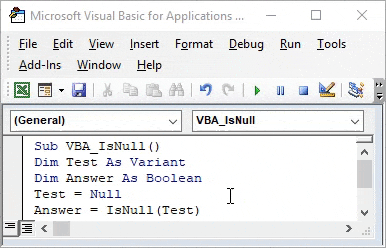
Это означает, что в данных есть ячейки с пробелом, пробелом, текстом или номером. Эти клетки не будут считаться нулевыми .
Плюсы VBA IsNull
- Мы можем определить, является ли ячейка нулевой или нет.
- Мы можем проверить любую переменную, если она равна нулю или нет.
- Это очень помогает в большой базе данных, полученной из какого-то источника.
То, что нужно запомнить
- IsNull находит только Null как Null. Текст, числа и пробелы не равны нулю.
- IsNull применимо только в VBA. В Excel нет функции IsNull или другой функции сопоставления, которая может дать тот же результат, что и IsNull.
- Чтобы использовать код несколько раз, лучше сохранить Excel в формате Macro Enable Excel. Этот процесс помогает сохранить код для будущего использования.
- IsNull только возвращает значение в логической форме, значит, в ИСТИНА и ЛОЖЬ
- Рассматривая Variant как тестовую переменную, мы можем использовать в ней числа, слова и пустые значения. Он учитывает все типы значений, которые в основном используются для логических значений.
Рекомендуемые статьи
Это руководство по VBA ISNULL. Здесь мы обсудим, как использовать функцию Excel VBA ISNULL вместе с практическими примерами и загружаемым шаблоном Excel. Вы также можете просмотреть наши другие предлагаемые статьи -
- VBA InStr объяснил с помощью примеров
- Целочисленный тип данных VBA
- Как выбрать ячейку, используя код VBA?
- Транспонировать диапазон в VBA